Kun videon omistajat ovat käynnistäneet melunvaimennuksen, katsojat voivat eristää puheen muista äänistä ja musiikista toiston aikana. Melunvaimennus voidaan ottaa käyttöön tai poistaa käytöstä jokaisen äskettäin ladatun videon kohdalla.
Melunvaimennuksen tarjoaminen kaikille käyttäjille
Jos haluat ottaa melunvaimennuksen käyttöön videossa, voit tehdä sen kahdessa paikassa:
-
Käännä Asetukset-osassa valitsin asentoon Käytössä
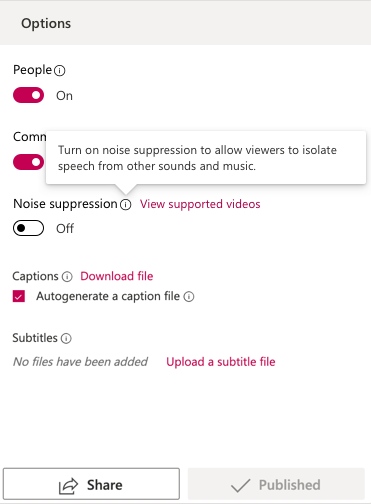
-
Valitse Videot-sivulla Päivitä videon tiedot
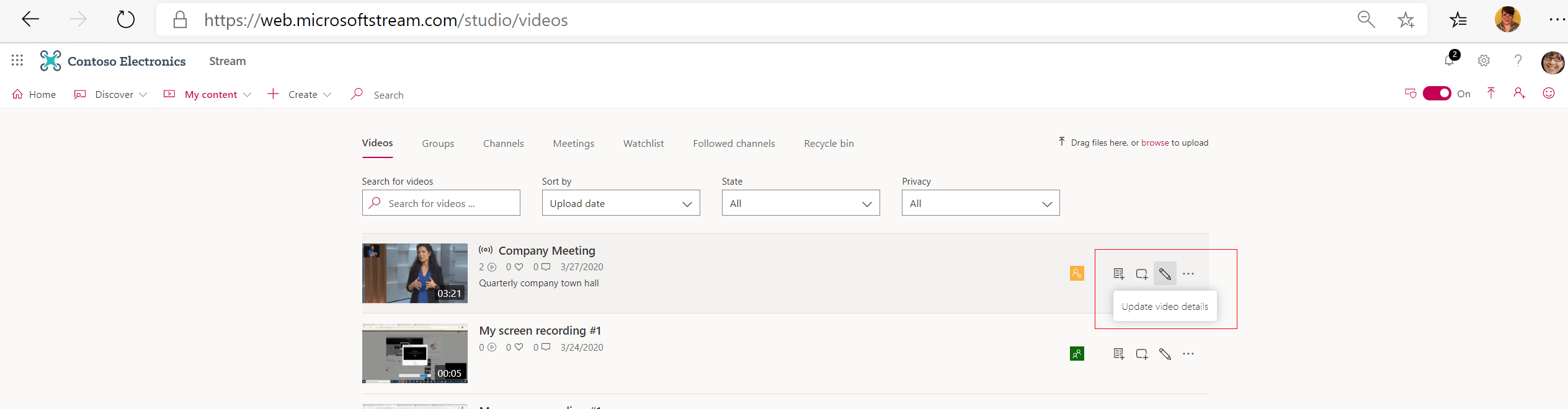
Kun melunvaimennus on käytössä, videon katseluohjelmat voivat halutessaan pitää sen käytössä tai poistaa sen käytöstä jokaista katsomaansa videota varten.
Jos katsoja haluaa ottaa melunvaimennuksen käyttöön tai poistaa sen käytöstä yhden videon kohdalla, hän valitsee melunvaimennuspainikkeen joko toiston tai tauon aikana.
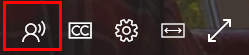
Streamiin siirrettyjen Office 365 videoiden tuki
Elokuun 2020 jälkeen: Streamiin siirrettyjen Office 365 videoiden omistajat voivat ottaa melunvaimennuksen käyttöön videon Muokkaa-sivulta. Ota käyttöön melunvaimennus videon muokkaussivun Asetukset-paneelissa.
Ennen elokuuta 2020: Siirrettyjen Office 365 videoiden omistajilla ei ole mahdollisuutta ottaa melunvaimennusta käyttöön.
Seuraavassa on kuitenkin kaksi yksinkertaista ratkaisua melunvaimennuksen ottaminen käyttöön ennen elokuuta Office 365 siirretyissä videoissa:
-
Vanhan siirretyn videon rajaaminen (jopa sekunnilla)
-
Aiemmin tallennetun videon korvaaminen samalla
Kun jompikumpi näistä ratkaisuista on valmis, omistaja voi ottaa melunvaimennuksen käyttöön näissä videoissa.
Skenaariot
Seuraavassa on joitakin tilanteita, joissa melunvaimennus on rajoitettua tai rajoitettua:
Huomautus: Jos video ei kuulu mihinkään alla olevista skenaarioista, katso lisätietoja kohdasta Melunvaimennuksen vianmääritys.
-
Videot, jotka ovat pidempiä kuin kaksi (2) tuntia
-
Videot, jotka ovat suurempia kuin 3 Gt
-
Videot, joissa ei ole ääniraitaa
-
Videot, joissa on useampi kuin yksi (1) ääniraita, kuten kaksi upotettua kieliraitaa, joiden välillä voi vaihtaa
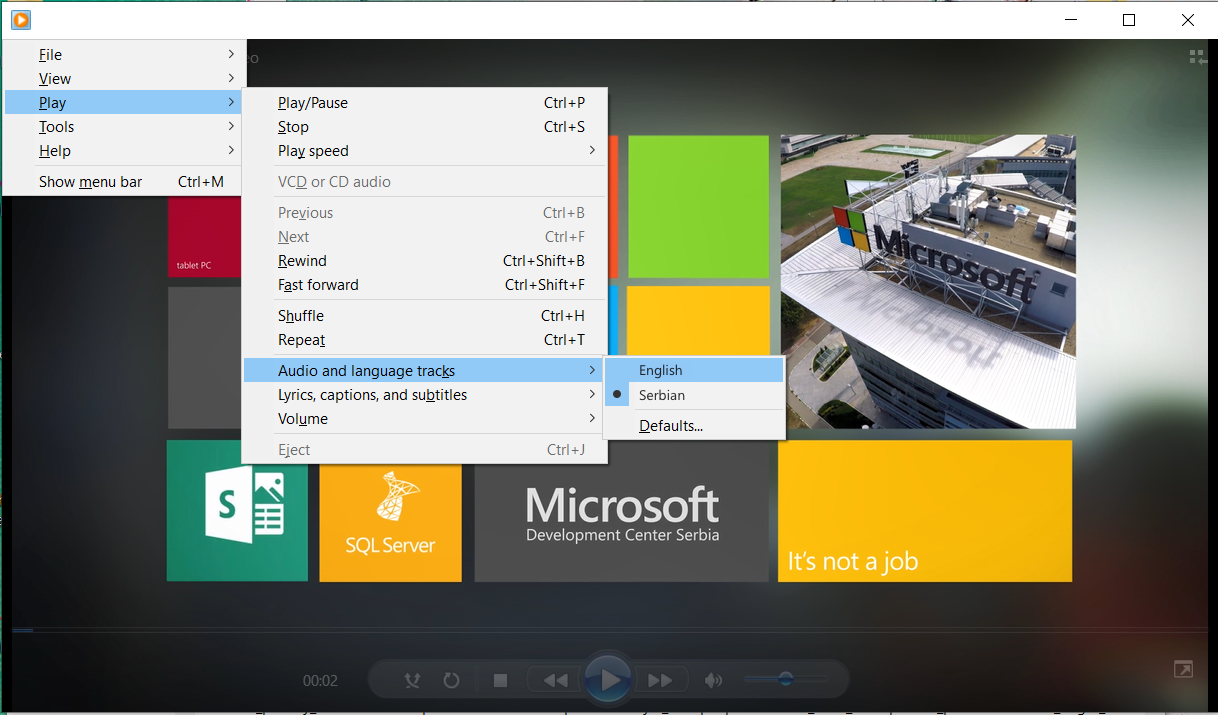
-
Videotallenne osana:
-
Teams-kokous, koska melunvaimennus on integroitu Teamsiin, joten mitään painiketta ei näy
-
Live-tapahtuma, jossa melunvaimennusta ei tueta, joten mitään painiketta ei näy
-
Vuokraaja ei voi poistaa käytöstä videoiden melunvaimennusta
-
Videoiden melunvaimennus voidaan poistaa käytöstä Muokkaa-osassa sen jälkeen, kun se on otettu käyttöön Lataa-sivulla










